Dell B2375dnf Bedienungsanleitung
Lesen Sie kostenlos die 📖 deutsche Bedienungsanleitung für Dell B2375dnf (20 Seiten) in der Kategorie Drucker. Dieser Bedienungsanleitung war für 25 Personen hilfreich und wurde von 2 Benutzern mit durchschnittlich 4.5 Sternen bewertet
Seite 1/20
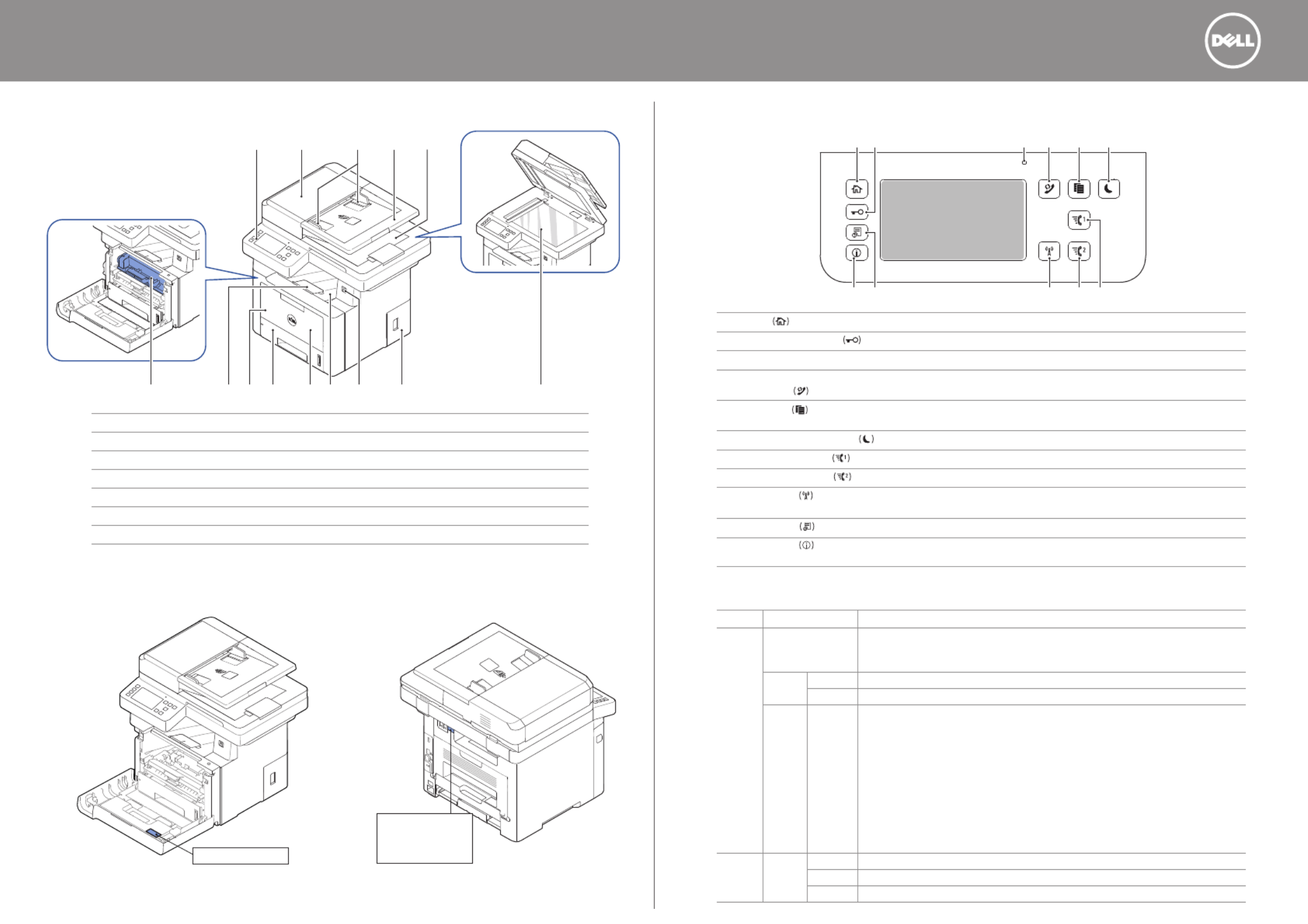
Dell™ B2375dfw / B2375dnf Mono MFP
Naslaggids
Over de printer
Servicetag lokaliseren
Functies van de knoppen op het bedieningspaneel
Informatie over de status-LED
1 2 3 4 5 1 2 43 5 6
11 10 9 8 7
1011121314 9 8 7 6
1 Bedieningspaneel
3 Breedtegeleiders voor document
5 Documentuitvoerlade
7 Moederbord Klep
9 Uitvoerlade
11 Lade1
13 Papieruitvoersteun
2 Dubbelzijdige automatische documentinvoer (DADI)
4 Invoerlade
6 Glasplaat
8 USB-geheugenpoort
10 Voorklep
12 Multifunctionele invoer (MFI)
14 Tonercassette
Start
Aanmelden/afmelden
Status LED
Opnieuw kiezen/
Pauzeren
Kopiëren
Energiebesparende modus
Snelkiesnummer1
Snelkiesnummer2
Wi-Fi/WPS
(Alleen ) Dell B2375dfw Mono MFP
Taakstatus
Informatie
LED
Status
Fout
draadloos
Status
Uit
Groen
Oranje
Blauw
Knippert
Aan
Knippert
Knippert
Aan
Uit
Omschrijving
•
•
•
•
•
•
•
•
•
•
•
Het apparaat is oine.
Het apparaat staat in de energiebesparende modus. Als gegevens worden ontvangen of
een willekeurige knop wordt ingedrukt, schakelt het apparaat automatisch naar online.
Service Tag XXXXXXX
Service Tag
XXXXXXX
000 000 000 00
Express Service Code
Ga naar startscherm.
U kunt aanmelden of afmelden
De LED-status geeft aan wat de status van uw apparaat is.
Hiermee kiest u het laatst verzonden faxnummer of ontvangen nummergave
opnieuw, of voegt u een pauze(-) in een faxnummer in, in de bewerkingsmodus.
Kopieertaak uitvoeren met standaardinstellingen ongeacht op welk scherm
de gebruiker staat als dit wordt geselecteerd.
U kunt de energiebesparende modus in- of uitschakelen.
Fax afbeelding naar bestemming van opgeslagen snelkiesnummer1.
Fax afbeelding naar bestemming van opgeslagen snelkiesnummer2.
Hiermee kunt u de draadloze netwerkverbinding gemakkelijk configureren
zonder computer.
De taakstatus toont de taken die momenteel worden uitgevoerd en in de wachtrij staan.
Geeft gedetailleerde informatie over het product, zoals informatie over de
handleiding, rapporten, probleemoplossingsgids en naslaggids.
Er is een kleine fout opgetreden en het apparaat wacht tot de fout is opgelost.
Bekijk de melding op het display. Als het probleem is opgelost, gaat het apparaat
verder met de bewerking.
De tonercassette is bijna leeg. Bestel een nieuwe tonercassette.
U kunt de afdrukkwaliteit tijdelijk verbeteren door herverdeling.
De tonercassette is helemaal leeg. Verwijder de oude tonercassette en plaats
een nieuwe.
Er is papier vastgelopen.
De papierlade is leeg. Plaats het papier in de lade.
Het apparaat maakt verbinding met een draadloos netwerk.
Het apparaat is gestopt als gevolg van een ernstige fout. Bekijk de melding op het display.
De verbinding tussen het apparaat en het draadloze netwerk is verbroken.
Het apparaat is verbonden met een draadloos netwerk.
Het apparaat is bezig met opwarmen of is gereed om gegevens te ontvangen.
Het apparaat is online en klaar voor gebruik.
1
2
3
4
5
6
7
8
9
10
11

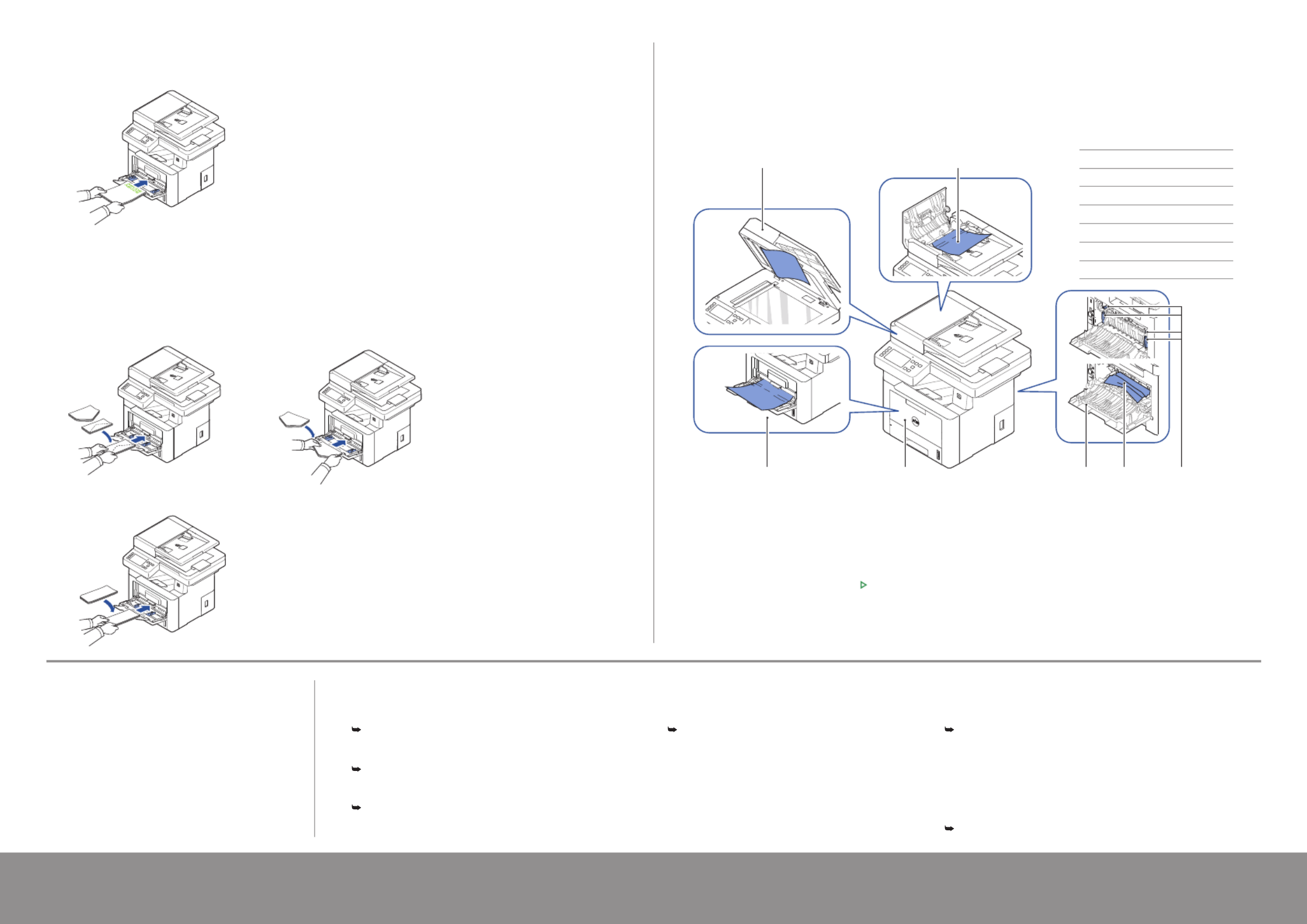
Briefhoofden laden De locatie van papierstoringen bepalen
Plaats het briefhoofd in de printer met de te bedrukken zijde naar boven. Controleer of de titel van het briefhoofd eerst de
printer in gaat.
Om te voorkomen dat DL en Monarch gaan kreuken, wordt u aangeraden om ze te laden met de te bedrukken zijde
naar boven, flap geopend en naar u toe gericht.
Enveloppen laden
Plaats de enveloppen in de printer zoals hieronder afgebeeld:
#10, DL of Monarch wanneer u de enveloppen plaatst
C5 laden
Papierstoringen kunnen op elk van onderstaande locaties voorkomen:
Informatie zoeken
Voor meer informatie over printeronderdelen,
papierstoringen oplossen en verbruiksartikelen
vervangen, verwijzen wij u naar de
gebruikershandleiding op de cd
Stuurprogramma's en documentatie.
Problemen oplossen De printer reinigen
Verticale blanco's bij afdrukken
Zie 'Foutberichten op het display oplossen' in
de gebruikershandleiding
Toners vervangen
Toners vervangen
Zie 'Onderhoud' in de gebruikershandleiding
De printerinstelling afdrukken
Een draadloze verbinding instellen
(Alleen Dell™ B2375dfw Mono MFP)
Een draadloze verbinding instellen
Zie 'Netwerk' in de gebruikershandleiding
Papierstoringen
Zie 'Papierstoringen' in de gebruikershandleiding
Afdrukkwaliteit en andere afdrukproblemen
Zie 'Problemen oplossen' in de gebruikershandleiding
Gebruikelijke foutmeldingen
Zie 'Foutberichten op het LCD-scherm wissen' in
de gebruikershandleiding
www.dell.com/support
Waarschuwing: Om blijvende schade aan de printer te voorkomen, probeer de papierstoringen niet op te lossen
met hulpmiddelen of instrumenten.
1 Druk vanuit het beginscherm op .Mijn instellingen Apparaatinstellingen Rapporten Printerinstellingen→ → →
2 Druk op het scherm op ( ).Start
3 De pagina met wordt afgedrukt.printerinstellingen
1 Scanner
2 Klep van de DADI
3 Hendels
4 Fixeereenheid
5 Achterklep
6 Voorklep
7 Multifunctionele invoer (MFI)
7 6 5 4 3
1 2
Produktspezifikationen
| Marke: | Dell |
| Kategorie: | Drucker |
| Modell: | B2375dnf |
Brauchst du Hilfe?
Wenn Sie Hilfe mit Dell B2375dnf benötigen, stellen Sie unten eine Frage und andere Benutzer werden Ihnen antworten
Bedienungsanleitung Drucker Dell

20 August 2024

12 August 2024

11 August 2024

11 August 2024

9 August 2024

8 August 2024

8 August 2024

7 August 2024

6 August 2024

5 August 2024
Bedienungsanleitung Drucker
- Drucker Samsung
- Drucker Approx
- Drucker HP
- Drucker Sony
- Drucker Panasonic
- Drucker LG
- Drucker Roland
- Drucker Canon
- Drucker Velleman
- Drucker CSL
- Drucker Renkforce
- Drucker Thomson
- Drucker Sharp
- Drucker Mitsubishi
- Drucker Nilox
- Drucker Polaroid
- Drucker Xiaomi
- Drucker Olympia
- Drucker Seiko
- Drucker Toshiba
- Drucker Olympus
- Drucker Citizen
- Drucker Olivetti
- Drucker Epson
- Drucker Lenovo
- Drucker MSI
- Drucker Honeywell
- Drucker OKI
- Drucker Brother
- Drucker Sagem
- Drucker Fujifilm
- Drucker Ricoh
- Drucker Datamax-O'neil
- Drucker Dymo
- Drucker Intermec
- Drucker Primera
- Drucker TSC
- Drucker Zebra
- Drucker Triumph-Adler
- Drucker Kodak
- Drucker Konica-Minolta
- Drucker Minolta
- Drucker TOMY
- Drucker Frama
- Drucker NEC
- Drucker Ultimaker
- Drucker Fujitsu
- Drucker Huawei
- Drucker Testo
- Drucker Kogan
- Drucker Royal Sovereign
- Drucker D-Link
- Drucker Kyocera
- Drucker Lexmark
- Drucker Star
- Drucker Xerox
- Drucker Digitus
- Drucker Bixolon
- Drucker Epson 7620
- Drucker Fichero
- Drucker GG Image
- Drucker Ibm
- Drucker Oce
- Drucker Paxar
- Drucker Toshiba TEC
- Drucker ZKTeco
- Drucker StarTech.com
- Drucker Bematech
- Drucker Pantum
- Drucker HiTi
- Drucker Panduit
- Drucker Posiflex
- Drucker Vupoint Solutions
- Drucker Brady
- Drucker Star Micronics
- Drucker Metapace
- Drucker DNP
- Drucker Godex
- Drucker Phoenix Contact
- Drucker Elite Screens
- Drucker Equip
- Drucker Argox
- Drucker Dascom
- Drucker EC Line
- Drucker Orient Technologies
- Drucker Evolis
- Drucker Fargo
- Drucker Microboards
- Drucker Builder
- Drucker DTRONIC
- Drucker Colop
- Drucker Raspberry Pi
- Drucker IDP
- Drucker Tally Dascom
- Drucker Custom
- Drucker Nisca
Neueste Bedienungsanleitung für -Kategorien-

16 Oktober 2024

15 Oktober 2024

15 Oktober 2024

15 Oktober 2024

14 Oktober 2024

14 Oktober 2024

14 Oktober 2024

13 Oktober 2024

13 Oktober 2024

13 Oktober 2024